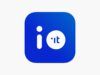Come caricare documenti su app IO
Da qualche tempo, tutti i cittadini italiani possono usufruire di una nuova e comoda funzionalità disponibile nell'app IO: la possibilità di archiviare e conservare i propri documenti personali tramite IT Wallet, il portafoglio digitale introdotto dal Governo per semplificare la gestione dell'identità digitale e dei documenti ufficiali.
Questa innovazione consente di archiviare in formato digitale, direttamente sul proprio smartphone, documenti fondamentali come la patente di guida, la tessera sanitaria e la carta europea della disabilità. Avere sempre a portata di mano questi documenti, senza doverli portare fisicamente, rappresenta un grande passo avanti in termini di praticità, sicurezza e accessibilità.
In questa guida ti spiegherò in modo semplice e dettagliato come caricare documenti su app IO, mostrandoti passo dopo passo come attivare il portafoglio digitale, aggiungere i documenti al tuo profilo e consultarli ogni volta che ne avrai bisogno. In questo modo potrai sfruttare al meglio questa nuova funzione e avere sempre con te i tuoi documenti più importanti. Buona lettura!
Indice
- Informazioni preliminari
- Come attivare Documenti su app IO
- Come inserire documenti su app IO
- Come vedere documenti su app IO
Informazioni preliminari
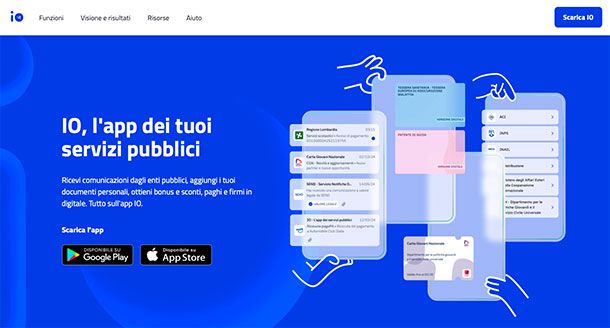
Prima di entrare nel vivo della procedura per sapere come caricare documenti app IO, è utile conoscere alcune informazioni preliminari per procedere senza difficoltà.
Per cominciare, l'accesso a queste funzionalità richiede obbligatoriamente il possesso di un'identità digitale: puoi utilizzare le credenziali SPID oppure, in alternativa, la Carta d'Identità Elettronica (CIE) abilitata per l'accesso ai servizi online. Senza uno di questi sistemi di autenticazione, non è possibile né visualizzare né caricare documenti nel portafoglio digitale.
È inoltre fondamentale che l'app IO sia installata sul tuo dispositivo mobile. L'app è disponibile gratuitamente sia su Android che su iOS/iPadOS, e deve essere aggiornata all'ultima versione disponibile, per assicurare la compatibilità con le nuove funzionalità di IT Wallet, il portafoglio elettronico che raccoglie i principali documenti personali.
È bene precisare che, al momento, solo alcuni documenti sono disponibili in formato digitale, tra questi figurano la patente di guida, la tessera sanitaria e la Carta Europea della Disabilità. Per ciascuno di essi è necessario che il documento sia in corso di validità e intestato a tuo nome. IT Wallet non sostituisce fisicamente i documenti, ma ne offre una versione digitale con validità legale in molti contesti ufficiali, come ad esempio i controlli stradali da parte delle forze dell'ordine. È bene sapere, però, che la validità dei documenti digitali è attualmente limitata al territorio italiano.
Infine, anche se si tratta di versioni digitali, i documenti sono conservati in modo sicuro all'interno dell'app IO e sono accessibili esclusivamente all'utente autenticato. In caso di smarrimento o sostituzione del dispositivo, i documenti potranno essere recuperati senza problemi grazie all'infrastruttura centralizzata e protetta su cui si basa IT Wallet
Per ulteriori dettagli, puoi consultare la mia guida su come entrare nell'app IO oppure visitare questa pagina del sito ufficiale dell'app IO, dove trovi tutte le informazioni sul funzionamento della sezione Documenti.
Come attivare Documenti su app IO
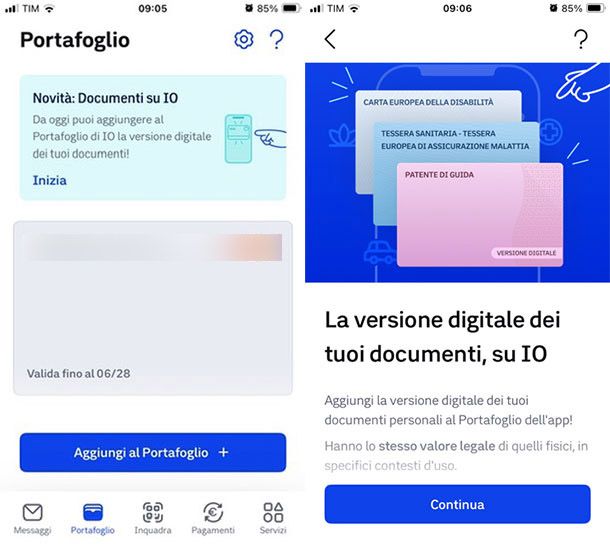
Adesso che hai tutte le informazioni che ti servono, è il momento di vedere, nel concreto, come attivare Documenti su app IO, la funzione, nota anche come IT Wallet, che consente di conservare in formato digitale alcuni importanti documenti personali.
Per iniziare, apri l'app IO sul tuo smartphone e accedi con SPID o CIE, se non lo hai già fatto in precedenza. Se è la prima volta che utilizzi l'app, segui la procedura guidata per l'accesso iniziale, impostando anche un PIN di sicurezza o un altro metodo di sblocco (come l'impronta digitale o il riconoscimento facciale).
Una volta entrato nella schermata principale dell'app, tocca la voce Portafoglio che trovi nella barra in basso. A questo punto, dovresti visualizzare un banner con la dicitura Inizia. Premi sul pulsante e scorri leggermente verso il basso per leggere la descrizione del servizio. Tocca quindi Continua, e successivamente su Continua anche nella schermata dedicata all'informativa sul trattamento dei dati personali.
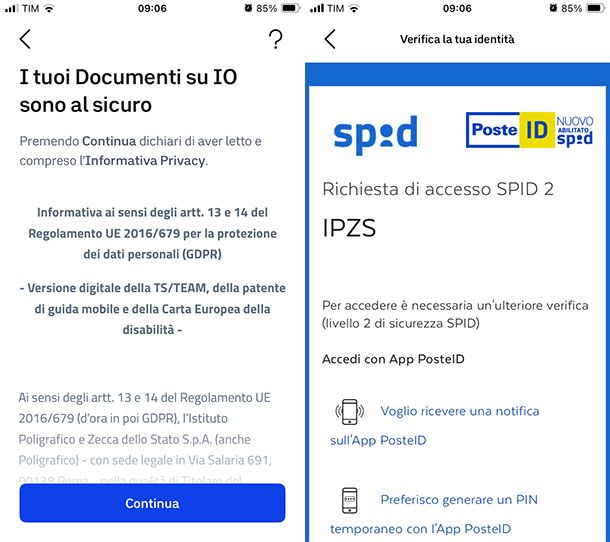
Per motivi di sicurezza, ti verrà ora richiesto di verificare nuovamente la tua identità: puoi farlo tramite SPID, CIE+PIN oppure tramite l'app CieID. Scegli il metodo che preferisci e segui le istruzioni a schermo per completare l'autenticazione. Se, ad esempio, opti per SPID, seleziona il provider con cui sei registrato (ad esempio PosteID), inserisci le credenziali richieste e autorizza l'accesso pigiando infine su Acconsento.
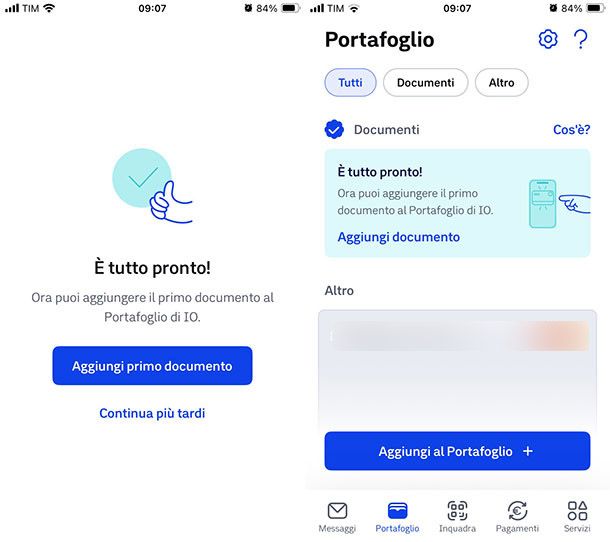
Dopo aver verificato la tua identità, vedrai una schermata riassuntiva con i tuoi dati anagrafici (nome, cognome, data di nascita e codice fiscale). Premi su Continua per confermare e poi autorizza l'attivazione della funzione Documenti utilizzando il metodo di sblocco che hai scelto in fase di accesso. A questo punto, il gioco è fatto: IT Wallet è attivo e puoi iniziare ad aggiungere i documenti disponibili.
Se desideri disabilitare la funzione Documenti su IO, per qualsiasi motivo, apri la sezione Portafoglio e tocca la voce Cos'è, situata accanto a Documenti nella parte alta della schermata. Scorri verso il basso e premi su Disattiva Documenti su IO. A questo punto, fai tap su Conferma e continua: così facendo, disattiverai la funzione Documenti su IO e tutti i documenti presenti nel Portafoglio verranno eliminati. Se in futuro cambi idea, potrai sempre riattivare la funzione seguendo la procedura indicata in precedenza.
Come inserire documenti su app IO
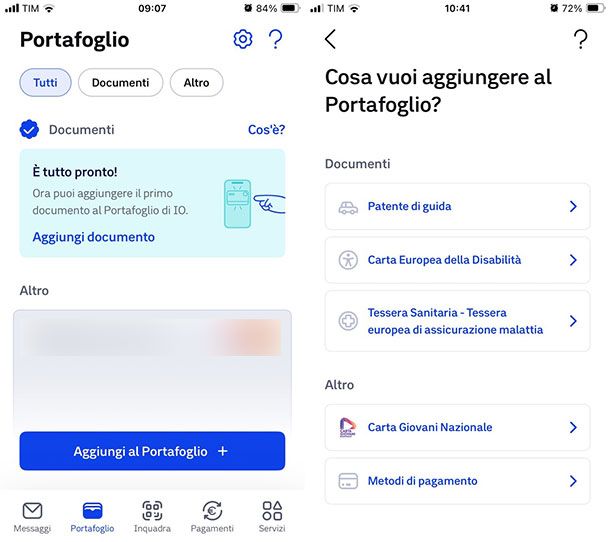
Dopo aver attivato l'IT Wallet, per sapere come inserire documenti su app IO, avvia l'app IO sul tuo smartphone e accedi con le tue credenziali SPID o CIE, indispensabili per utilizzare i servizi disponibili. Una volta effettuato l'accesso, dalla schermata principale dell'app, tocca l'icona Portafoglio, situata in basso.
Se è la prima volta che utilizzi questa sezione, comparirà il messaggio “È tutto pronto!”. Tocca quindi il pulsante Aggiungi documento per iniziare. A questo punto, potrai scegliere tra i documenti disponibili: Patente di guida, Carta Europea della Disabilità e Tessera Sanitaria — Tessera europea di assicurazione malattia.
Dopo aver selezionato il documento che desideri aggiungere, scorri la schermata e premi su Continua per inviare la richiesta all'Istituto Poligrafico e Zecca dello Stato, che si occuperà del recupero e della verifica dei tuoi dati personali.
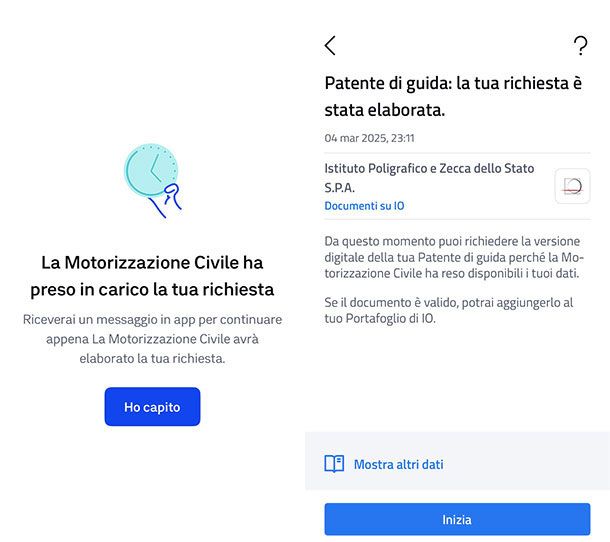
Nel caso della patente di guida, subito dopo la richiesta vedrai un messaggio che ti informa dell'avvenuta presa in carico da parte della Motorizzazione Civile: premi su Ho capito per procedere. A questo punto, non dovrai fare altro che attendere: riceverai una notifica direttamente in app quando la patente digitale sarà pronta per essere aggiunta al Portafoglio IO. I tempi possono variare, ma generalmente l'operazione richiede solo qualche minuto.
Una volta ricevuta la notifica, tocca su Inizia, premi su Continua per accettare l'informativa sulla privacy, quindi verifica l'anteprima del documento digitale, che mostrerà tutte le informazioni essenziali: nome, cognome, data e luogo di nascita, foto, data di rilascio, categoria, numero della patente, scadenza ecc. Se tutto è corretto, premi su Aggiungi al Portafoglio e autorizza l'operazione utilizzando il metodo di sblocco configurato (ad esempio impronta digitale, riconoscimento facciale o PIN).
Per quanto riguarda invece la tessera sanitaria, la procedura è ancora più semplice: una volta selezionato il documento, premi su Aggiungi al Portafoglio e autorizza con il tuo metodo di sicurezza. Non è necessario attendere alcuna verifica: la tessera sanitaria digitale sarà subito disponibile nella sezione Documenti dell'app IO. Semplice, no?
Come vedere documenti su app IO
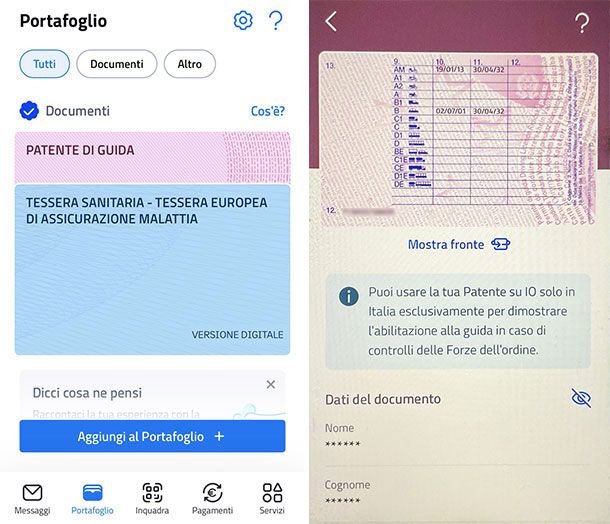
Conoscere come vedere documenti su app IO è molto semplice: una volta caricati i tuoi documenti digitali sull'app, puoi consultarli in qualsiasi momento aprendo la sezione Portafoglio e selezionando quello desiderato. Tocca quindi Mostra documento per visualizzarne tutti i dettagli. Oltre ai dati principali, avrai accesso anche al certificato di autenticità, che include un QR Code utile in caso di controlli ufficiali.
Se in futuro desideri rimuovere un documento digitale dal Portafoglio IO, puoi farlo facilmente: scorri la schermata del documento fino in fondo e premi sulla voce Rimuovi dal Portafoglio.
È utile sapere che, al momento, non è possibile aggiungere documenti tramite la versione Web dell'app IO. Il portale online, accessibile da browser, è pensato principalmente per la gestione della sicurezza dell'account e per disattivare eventuali documenti già presenti. Per farlo, visita il sito ufficiale dell'app IO, clicca su Disattiva Documenti su IO e accedi con le tue credenziali SPID o CIE. Nella sezione Cosa puoi fare?, seleziona nuovamente Disattiva Documenti su IO due volte consecutive e conferma l'operazione. Tutti i documenti salvati nel Portafoglio digitale verranno eliminati, ma potrai sempre aggiungerli nuovamente seguendo la procedura illustrata in precedenza.

Autore
Salvatore Aranzulla
Salvatore Aranzulla è il blogger e divulgatore informatico più letto in Italia. Noto per aver scoperto delle vulnerabilità nei siti di Google e Microsoft. Collabora con riviste di informatica e cura la rubrica tecnologica del quotidiano Il Messaggero. È il fondatore di Aranzulla.it, uno dei trenta siti più visitati d'Italia, nel quale risponde con semplicità a migliaia di dubbi di tipo informatico. Ha pubblicato per Mondadori e Mondadori Informatica.